旅行やその他の興味深いアクティビティでたくさんの写真やビデオを撮ったら、写真やビデオのスライドショーを作成してメモリを管理することができます。さらに、Mac で写真の DVD スライドショーを作成し、大量の写真を DVD ディスクに保存することができます。これにより、ポータブル DVD プレーヤーを備えた任意のデバイスで DVD スライドショーを再生できます。写真の山から始めるには、次の段落に示すように、Mac でスライドショーをディスクに完全に書き込むことができます。
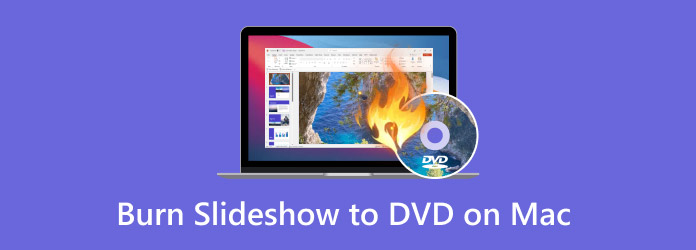
- パート1. MacでスライドショーをDVDに書き込む前の準備
- パート2. MacでiDVDを使ってスライドショーをDVDに書き込む方法
- パート3:Blu-ray Master DVD Creatorを使ってMacでスライドショーをDVDに書き込む方法
- パート4. MacでDVDを書き込むためのヒント
- パート5. よくある質問
パート1。 MacでスライドショーをDVDに書き込む前の準備
MacでスライドショーをDVDに書き込む前に、2つの重要なステップがあります。まず、スライドショーを作成し、次にMacに最適なDVDバーナーを選びます。手順は以下のとおりです。
スライドショーの作り方
DVDスライドショーを作ったことがないなら、Video Editorがおすすめです。写真、動画、音楽を使ったスライドショーを簡単な手順で作成できます。結婚式、パーティー、卒業式など、様々なテーマのスライドショーが用意されています。数百種類のトランジション、フィルター、素材を使って、スライドショーのテーマを自分好みにカスタマイズできます。写真と音楽をスライドショーとしてDVDに挿入するのもとても簡単です。
内蔵のビデオおよび写真エディタを使用すると、品質を損なうことなくメディアファイルを編集できます。スライドショーを友人や家族と直接共有できます。または、スライドショーを DVD 互換形式で保存して、さらに DVD スライドショーを作成することもできます。Windows 10 およびそれ以前のバージョンで DVD スライドショーをワンストップで作成できます。
- あらゆる形式の写真、ビデオ、音楽を使って忘れられないスライドショーを作成します。
- 活気のあるテーマ、テキスト、カスタム テキスト、バックグラウンド ミュージック、要素、トランジション、フィルターを使用して、DVD スライドショーを目立たせることができます。
- 内蔵エディタを使用して、切り取り、結合、回転、強調などのビデオや写真を編集します。
- スライドショーをテレビ、YouTube、タブレット、モバイル デバイスで共有したり、DVD ディスクに書き込んだりできます。
ステップ1。ビデオ エディターを実行します。メイン インターフェイスの + アイコンをクリックして、写真とビデオをインポートします。
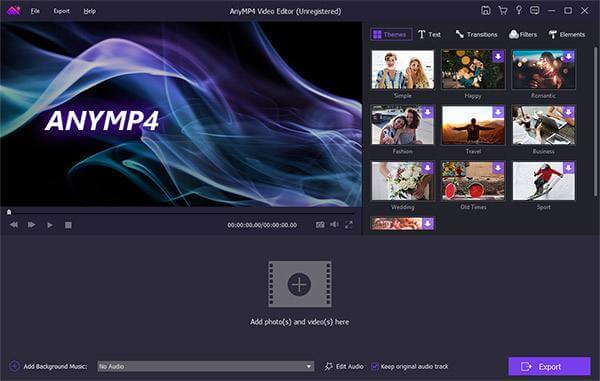
ステップ2。クリック 編集 スライドショーワークスペースの上。
DVD フォト スライドショーを作成すると、各写真の回転、反転、切り取り、コントラスト/彩度/明るさ/色相の調整、モーションの追加、継続時間の設定を行うことができます。
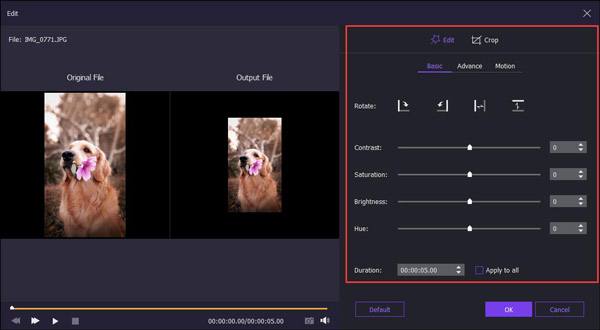
スライドショービデオを作成する場合は、上記の機能を完全に利用できます。さらに、ビデオをクリップしたり、ビデオをスピードアップ/スローダウンしたり、より多くのビデオ効果を得ることもできます。
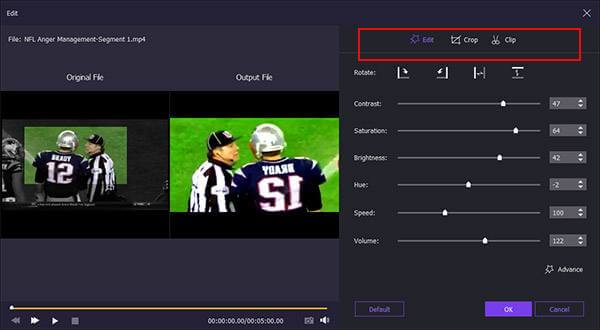
ステップ3。音楽付きのスライドショーを作成するには、下部にある [バックグラウンド ミュージックを追加] をクリックします。必要に応じて、[ループ再生の前にマーク] または [元のオーディオ トラックを保持] を選択します。
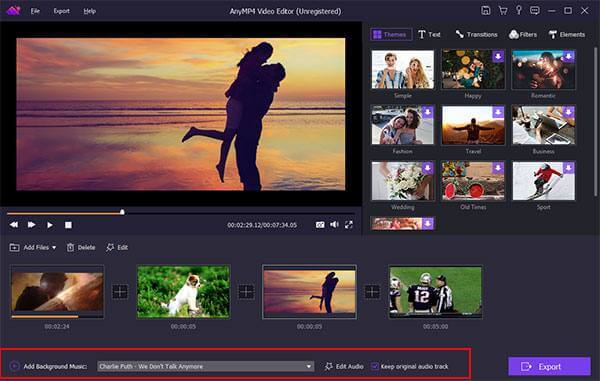
ステップ4。ウィンドウの右上のペインで、既成のテーマを選択し、パーソナライズされたオブジェクトを追加できます。特定のテンプレート パッケージをダウンロードした後、カスタマイズ可能なエフェクトを使用してスライドショーを自由に編集できます。

ステップ5。DVD スライドショーの作成プロセスが完了したら、「エクスポート」をクリックしてスライドショー ファイルを任意の形式で保存できます。DVD スライドショーの写真またはビデオをエクスポートするには、「変換」をクリックします。

DVD書き込みソフトウェアを選択する
macOSの古いバージョンでもiDVDはサポートされているかもしれませんが、多くのユーザーは次のようなサードパーティ製のツールを好みます。 ブルーレイマスターDVDクリエーター 柔軟性と最新の互換性を高めます。ソフトウェアを選択する際には、以下の点にご留意ください。
- macOS 互換性: ソフトウェアが現在の macOS バージョンをサポートしていることを確認してください。
- フォーマットのサポート: MP4、MOV、M4V、その他の一般的な形式のサポートを探します。
- メニューの特徴: ナビゲーション メニューやバックグラウンド ミュージックなどを追加できるかどうかを確認します。
- 使いやすさ: 初心者にとっては、ユーザーフレンドリーなインターフェースの方が適しています。
- 燃焼安定性: 検証オプションを使用して書き込みプロセスの信頼性を確認してください。
パート2。 MacでiDVDを使ってスライドショーをDVDに書き込む方法
iDVDは、初期のMac向け無料DVDオーサリングソフトウェアで、スライドショー、ホームムービー、教育コンテンツを再生可能なDVDに書き込む際に広く利用されていました。ビデオ、画像、音楽のインポートをサポートし、シンプルなDVDプロジェクト向けの基本的なメニューテンプレートも提供しています。
ただし、多くの制限があるため、注意が必要です。
- システムの互換性が悪い: iDVDはサポート終了となり、macOS 10.6~10.11のバージョンのみをサポートしています。それより新しいMacにはインストールして直接使用することはできません。
- 限定形式のサポート: MOV または MP4 形式の方が適していますが、他の形式はスムーズにインポートできない可能性があります。
- 基本機能: Blu-ray はサポートされておらず、HD ビデオ出力もサポートされておらず、メニューのカスタマイズも制限されています。
- 使いやすさ: 初心者にとっては、ユーザーフレンドリーなインターフェースの方が適しています。
- 安定性の問題: 一部のユーザーからは、大きなファイルや長いビデオをインポートすると簡単にクラッシュするという報告があります。
使用手順は次のとおりです。
ステップ1。まず、写真アプリまたは他のアプリケーションからスライドショーをビデオファイルとして書き出します。次に、iDVDを起動します。
ステップ2。クリック 新しいプロジェクトを作成する ボタンをクリックして、スライドショーの書き出したビデオファイルをiDVDのプロジェクトウィンドウに直接ドラッグします。ポップアップ画面で、出力ディスクに名前を付け、適切なアスペクト比を選択します。
ステップ3。その後、コンテンツに合わせてDVDメニューを選択または作成します。メニューテキスト、BGM、チャプターボタンの追加もサポートされています。
ステップ4。最後に、 やけど ボタンを押して書き込みが完了するまで待ちます。
注記: 書き込みを開始する前に、空の DVD ディスクを挿入することを忘れないでください。
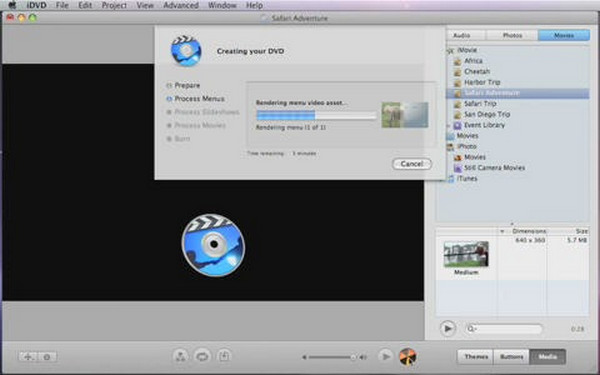
全体的に見て、iDVDは、古いMacユーザーや、メニューデザインをあまり必要としないシナリオにおいて、スライドショーをDVDに書き込むための比較的シンプルな方法を提供しています。機能が古く、互換性も限られていますが、適切なシステム環境であれば、基本的なDVDオーサリング作業を実行するのに十分な安定性を備えています。
パート3。 MacでBlu-ray Master DVD Creatorを使ってスライドショーをDVDに書き込む方法
- スライドショーを DVD-5、DVD-9、DVD-R、DVD+R、DVD-RW、DVD+RW、DVD-RAM に自由な形式とアスペクト比で書き込みます。
- 休日、旅行、家族、結婚式などを含むいくつかの DVD タイトル メニューを使用して DVD スライドショーを作成します。
- 新しい背景画像やその他の編集ツールを使用して DVD タイトル メニューをカスタマイズします。
- ビデオセグメントを結合したり、透かしを追加したり、オーディオトラック/字幕を選択したりできます。
- スライドショーを DVD に書き込む超高速速度。
無料ダウンロード
Windowsの場合
安全なダウンロード
無料ダウンロード
macOS用
安全なダウンロード
ステップ1。DVD Creator for Mac を起動します。内蔵または外付けの光学ドライブに空の DVD を挿入します。DVD ディスクを選択して、Mac で DVD にスライドショーを作成します。
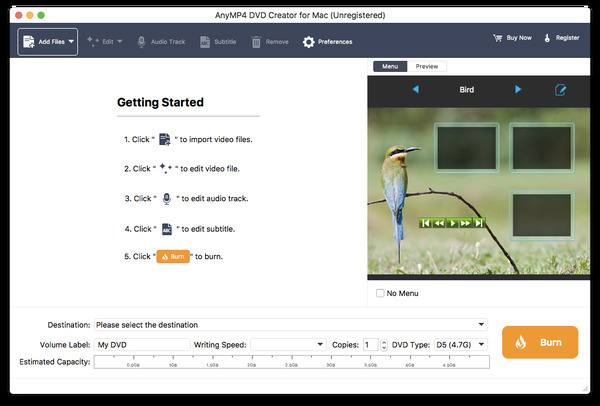
ステップ2。クリック 追加ファイル スライドショーファイルをインポートします。上部のツールバーの編集をクリックして、必要に応じてトリミング、切り取り、透かしの追加、ビデオ効果の調整を行うことができます。さらに、 オーディオトラック そして 字幕 お気に入りのオーディオ トラックと字幕を付けて、Mac でスライドショーを DVD に書き込みます。
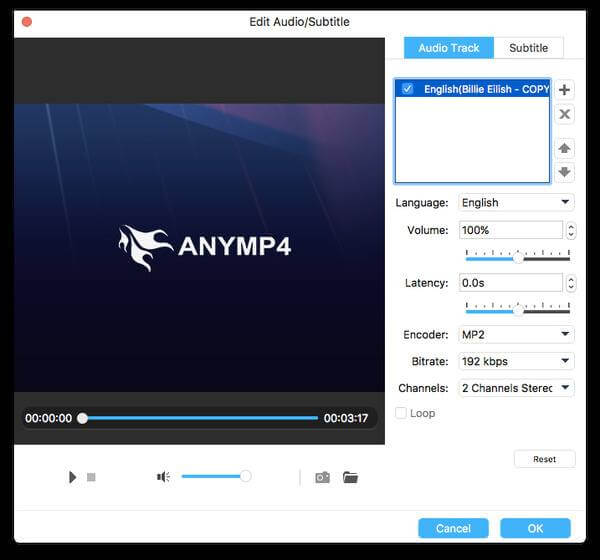
ステップ3。クリック 編集 プレビューウィンドウの右上隅にあるアイコンをクリックします。 編集メニュー ウィンドウでは、DVD タイトル メニューを適用したり、バックグラウンド ミュージック/画像を追加したり、メニューの再生ループ期間を設定したり、その他の変更を加えて Mac で DVD スライドショーを作成できます。
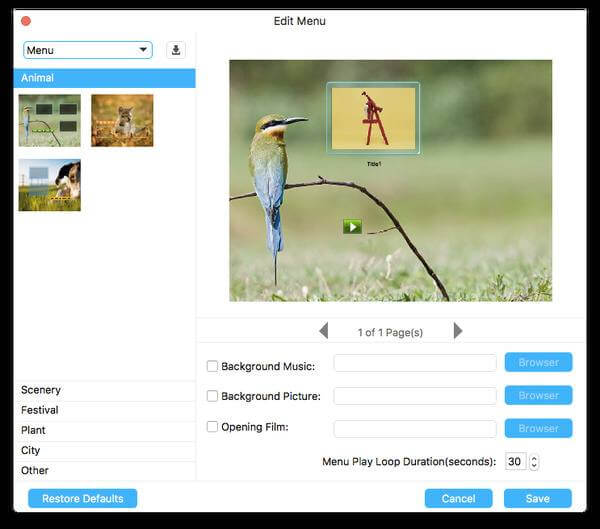
ステップ4。指定できるようになりました 行き先, ボリュームラベル, 書き込み速度, コピー そして 最後にクリックします やけど Mac でスライドショーを DVD ディスクに書き込みます。
Macで写真、動画、音楽を使ってDVDスライドショーを作成する方法はこれだけです。お好きなメディアファイルを使って DVDを焼く コレクションまたはバックアップ用。スライドショー DVD はすぐに視聴できるので、いつでも友人や家族と共有できます。
パート4。 MacでDVDを書き込むためのヒント
DVD プロジェクトを完成させる前に、スライドショーがプロフェッショナルに見え、テレビでスムーズに再生され、高品質の映像と音声が維持されるようにするための重要なヒントをいくつか紹介します。
- DVDスライドショーを作成する際には、適切なビデオと画像の解像度を選択することが重要です。ファイルサイズが大きくなりすぎないようにしながら鮮明さを保つために、ビデオは1280×720または1920×1080でエクスポートすることをお勧めします。
- BGMには、安定した音質と優れた互換性のため、MP3、AAC、またはWAV形式をお勧めします。ほとんどの再生ニーズでは、128~192kbpsのビットレートが最適です。また、再生中にオーディオとビデオの同期がずれるのを防ぐため、VBR(可変ビットレート)形式は使用しないでください。
- 動画の画質を維持するために、スライドショーをMP4(H.264)形式でエクスポートし、複数回のトランスコード操作を最小限に抑えることをお勧めします。再エンコードのたびに画質が低下する可能性があるため、高品質のエンコードをサポートするソフトウェアを選択することをお勧めします。
- DVDをテレビでスムーズに再生するには、書き込み時にDVD-Video形式を選択してください。また、正しい形式(NTSC または PAL) をダウンロードし、実際の DVD プレーヤーで一度テストして、メニューとビデオが正しく動作することを確認してください。
パート5。 よくある質問
-
スライドショーを DVD に書き込む必要があるのはなぜでしょうか?
スライドショーをDVDに書き込むことは、思い出を保存したり、プレゼンテーションをオフラインで共有したり、結婚式、卒業式、追悼式などのイベントの記念品を作成したりするのに最適な方法です。DVDは配布が簡単で、インターネットに接続しなくてもほとんどの家庭用DVDプレーヤーで再生できます。
-
Mac で DVD を書き込むことはまだできますか?
はい、ただしmacOSのバージョンによって異なります。古いMacでもiDVDがサポートされている場合がありますが、新しいシステムではサードパーティ製のツールが必要になります。また、 外付けDVDドライブ Mac にドライブが内蔵されていない場合。
-
書き込む前のスライドショーに最適な形式は何ですか?
MP4(H.264)が最も推奨される形式です。幅広い互換性、優れた圧縮率、そして高画質を誇ります。スライドショーをDVD書き込みソフトウェアにインポートする前に、必ず動画ファイルとしてエクスポートしてください。
結論
この記事を通して、私たちは2つの効果的な方法を検討しました。 MacでスライドショーをDVDに書き込む上記で分析した通り、Blu-ray Masterが選んだDVD Creatorは非常に優れたパフォーマンスを発揮し、スライドショーを高品質のDVDに簡単に変換できます。今すぐダウンロードしてお試しください!
Blu-ray Masterのその他の情報
ビデオをDVDに

